在数字时代,图像处理已成为我们日常生活和工作中不可或缺的一部分,无论是设计师、摄影师还是普通用户,都可能需要对图片进行编辑和优化,以提升视觉效果或满足特定需求,锐化是一种常见的图像处理技术,它能够增强图像的清晰度和细节,使画面看起来更加鲜明和生动,本文将详细介绍如何在Microsoft Word中实现图片锐化的方法,并提供一些实用的技巧和建议。
Word中图片锐化的基础知识
1. 什么是锐化?
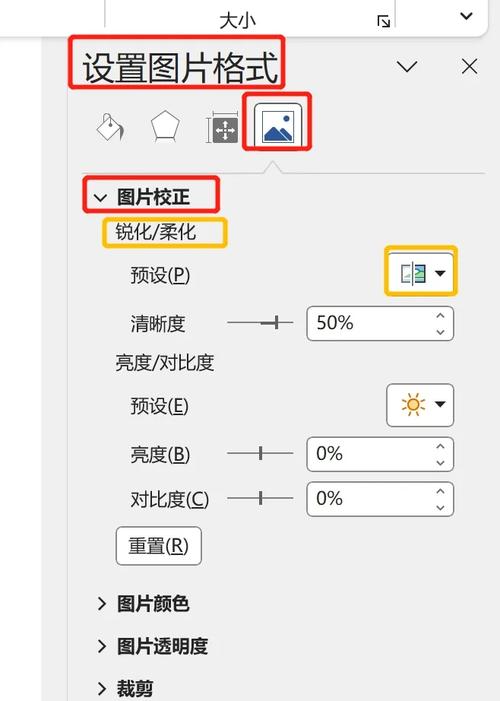
锐化是一种图像处理技术,通过增加图像边缘的对比度,使图像看起来更加清晰,这种效果通常用于补偿由于压缩、传输或拍摄条件不佳导致的模糊。
2. Word中的图片工具
Microsoft Word提供了一套基本的图片编辑工具,包括裁剪、调整大小、旋转以及锐化等功能,这些工具位于“格式”选项卡下的“图片工具”中。
如何在Word中锐化图片
步骤1:插入图片
打开你的Word文档,点击“插入”选项卡,然后选择“图片”,浏览并选择你想要插入的图片文件,点击“插入”。
步骤2:访问图片工具
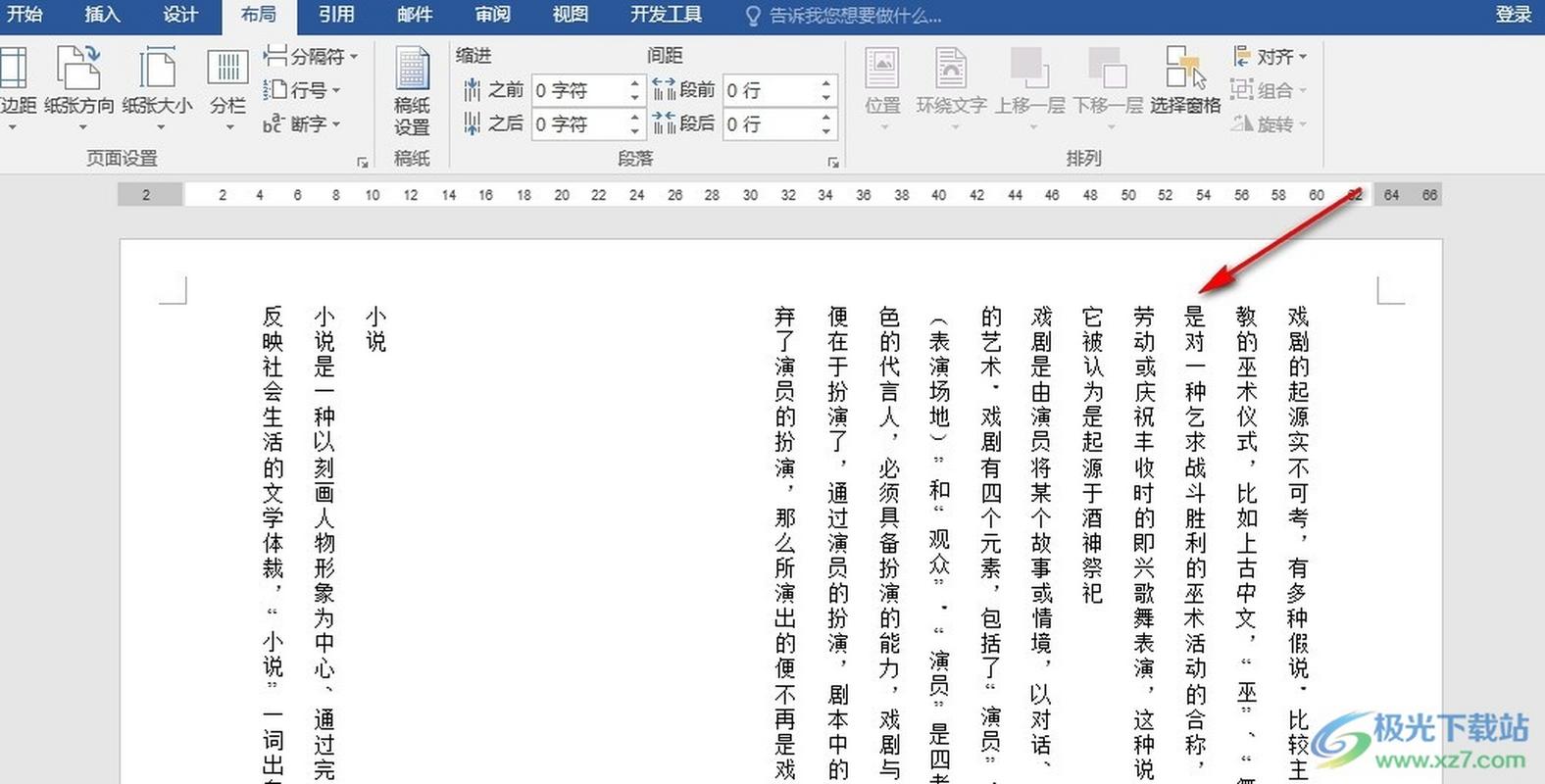
图片插入后,点击图片以选中它,Word会自动切换到“格式”选项卡,并在其下方显示“图片工具”。
步骤3:找到锐化工具
在“图片工具”中,你会看到一个名为“调整”的组,在这个组里,有一个名为“锐化”的按钮,点击这个按钮,你将看到几个预设的锐化级别,如“-10%”、“0%”(默认)、“+10%”等。
步骤4:应用锐化效果
选择一个合适的锐化级别,如果你不确定哪个级别最适合,可以先尝试“+10%”,然后根据效果进行调整,点击所选级别,Word会自动应用该级别的锐化效果到图片上。
步骤5:微调锐化效果
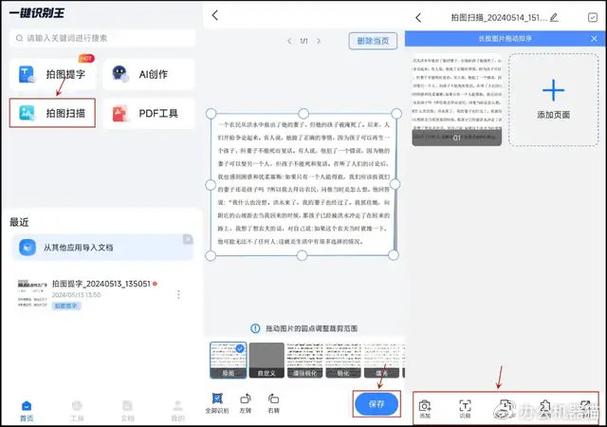
如果预设的锐化级别不能满足你的需求,你可以使用“设置图片格式”对话框进行更精细的调整,右键点击图片,选择“设置图片格式”,然后在弹出的对话框中选择“图片”选项卡,你可以找到“锐化”滑块,通过拖动滑块来微调锐化程度。
锐化技巧与注意事项
1. 适度锐化
虽然锐化可以使图片看起来更清晰,但过度锐化会导致图片出现不自然的噪点和伪影,在应用锐化效果时,要适度,避免过度处理。
2. 结合其他调整
为了达到最佳效果,可以将锐化与其他图片调整功能结合使用,先调整亮度和对比度,再进行锐化,可以更好地突出图片的细节。
3. 预览效果
在Word中,你可以实时预览锐化效果,在应用任何调整之前,先观察预览效果,确保它符合你的期望。
4. 保持原始文件
在进行任何重大的图片编辑之前,最好保存一份原始文件的副本,这样,如果对编辑结果不满意,你可以轻松恢复到原始状态。
高级锐化技巧
对于需要更高级锐化控制的用户,可以考虑使用专业的图像编辑软件,如Adobe Photoshop或GIMP,这些软件提供了更多的锐化选项和更精细的控制,可以帮助你实现更专业的锐化效果。
常见问题解答(FAQs)
Q1: Word中的锐化效果不明显怎么办?
A1: 如果Word中的锐化效果不明显,可能是因为图片本身的分辨率较低或已经经过多次压缩,在这种情况下,尝试使用更高分辨率的图片,或者在专业图像编辑软件中进行锐化处理,然后再插入到Word中。
Q2: 如何在Word中撤销锐化效果?
A2: 如果你对锐化效果不满意,想要撤销,可以点击“格式”选项卡下的“重置图片”按钮,这将恢复图片到插入时的原始状态,也可以使用“设置图片格式”对话框中的“重设”按钮来撤销所有格式更改。
通过以上步骤和技巧,你可以在Microsoft Word中轻松实现图片的锐化处理,提升文档的整体视觉效果,适度的锐化可以使图片更加生动,但过度则可能适得其反,希望这篇文章能帮助你在Word中更好地处理图片,使你的文档更加出色。
以上就是关于“word怎么锐化”的问题,朋友们可以点击主页了解更多内容,希望可以够帮助大家!
内容摘自:https://news.huochengrm.cn/cygs/13263.html
